|
<< Click to Display Table of Contents >> Preparar |



|
Preparar
|
<< Click to Display Table of Contents >> Preparar |



|
La siguiente configuración es para TradeStation versión 9.XX. Esta sección lo guiará a través de la configuración tanto en NinjaTrader como en TradeStation, y le permitirá enviar un correo electrónico de prueba a través de la Interfaz de correo electrónico que ha creado.
1.Iniciar NinjaTrader
2.Seleccione el menú Herramientas y luego el elemento de menú Opciones en la ventana del Centro de control
3.Una vez en la ventana de Opciones, seleccione la categoría de interfaz de comercio automatizado
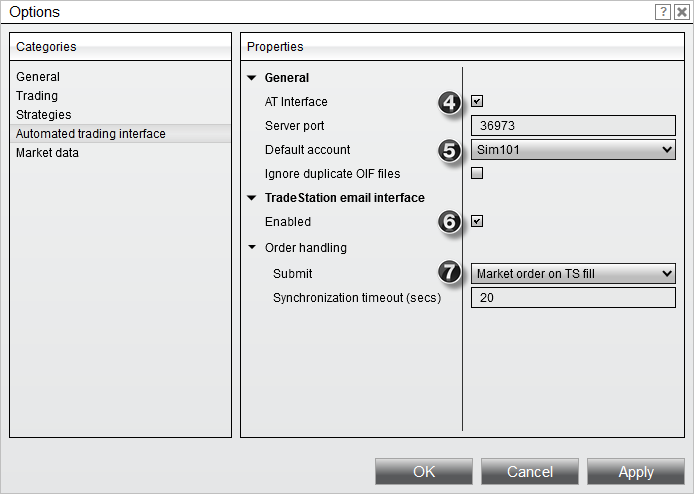
4.Asegúrese de que la interfaz AT haya sido verificada
5.Establezca la cuenta predeterminada en Sim101 (siempre puede configurar esto en su cuenta de corretaje en vivo más tarde, pero le recomendamos dejarlo en Sim101)
6.Verifique la opción " Habilitado " en la categoría de interfaz de correo electrónico de TradeStation
7.Configure sus opciones de manejo de pedidos
8.Conéctese a su agente seleccionando el menú Archivo y luego el elemento de menú Conectar dentro de la ventana del Centro de Control (asegúrese de haber configurado una conexión con su agente )
9.Configure su mapeo de símbolos para futuros contratos
10. El software antivirus que escanea los correos electrónicos salientes puede dañar el enlace entre TradeStation y NinjaTrader. Si su PC tiene instalado un software antivirus y escanea el correo saliente, cada notificación de correo enviada desde TradeStation a NinjaTrader se escaneará y, por lo tanto, agregará un retraso significativo en el procesamiento automático de sus señales de trading. Consulte la Guía de ayuda de su software antivirus para determinar cómo deshabilitar el análisis del correo electrónico saliente.
11. Iniciar TradeStation
12.Configure sus opciones de espacio de trabajo
13. Agregue una ventana de TradeManager a su área de trabajo haciendo clic en el panel de TradingApps en el panel izquierdo como se muestra en la siguiente imagen.
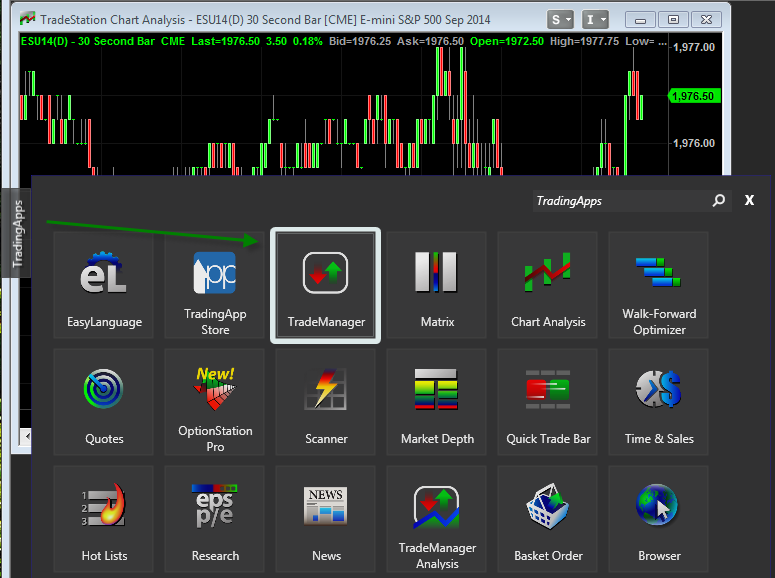
14. Una vez que aparezca la ventana de TradeManager, haga clic derecho en esta ventana y luego seleccione el nombre del menú Preferencias de TradeManager
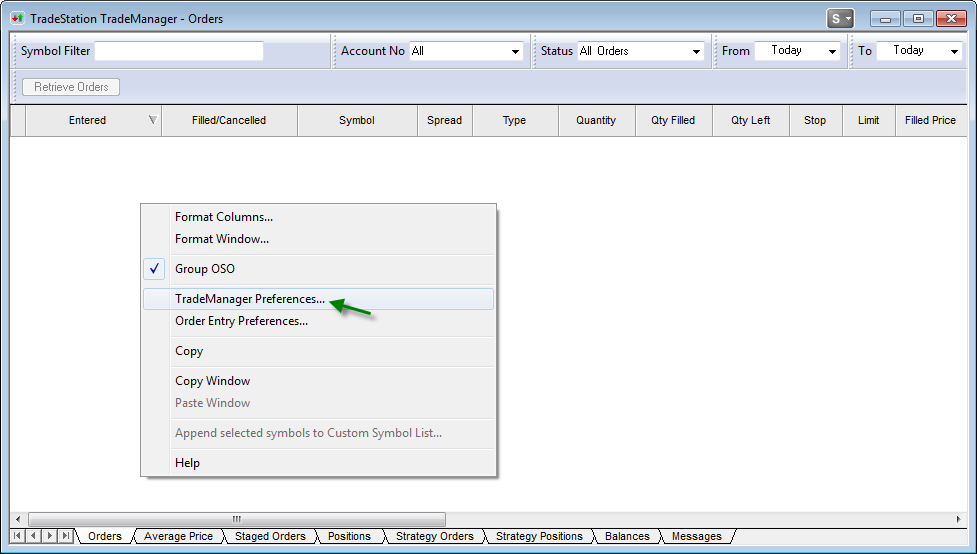
15. Seleccione la pestaña "Pedidos" según la imagen de abajo y luego seleccione "Estrategia Orden activa"
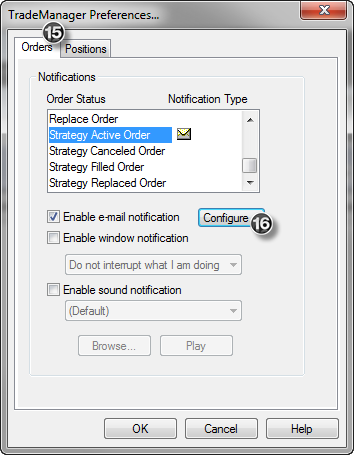
16. Presiona el botón "Configurar ..." para abrir la ventana "Mensajería"
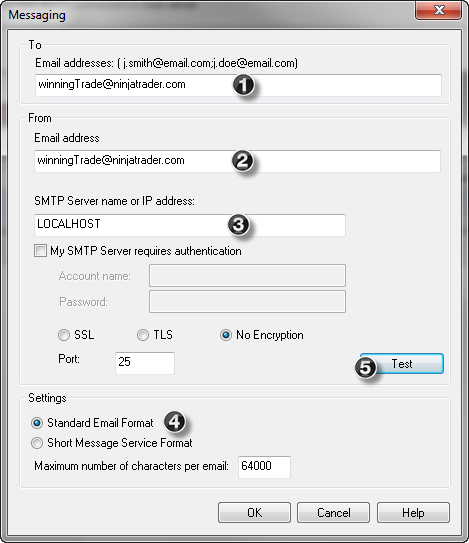
17. Ingrese la información exactamente como se muestra arriba en los ítems 1 a 4; puede presionar el botón "Prueba" que enviará un mensaje de prueba a NinjaTrader y se mostrará en la pestaña Registro del Centro de Control. Si recibe un error al intentar enviar un mensaje de prueba, asegúrese de que no tiene otro servidor SMTP ejecutándose en su PC y asegúrese de que se desinstalen los productos de la competencia.
18. Presiona "OK"
19. Repita los pasos del 15 al 17 para "Orden de estrategia cancelada", "Orden de estrategia llenada" y "Orden de estrategia reemplazada"
20. Abra un gráfico (s) del instrumento en el que ejecutará su estrategia
21.Haga clic derecho en el gráfico y seleccione el nombre del menú " Insertar estrategia ... " y seleccione una estrategia
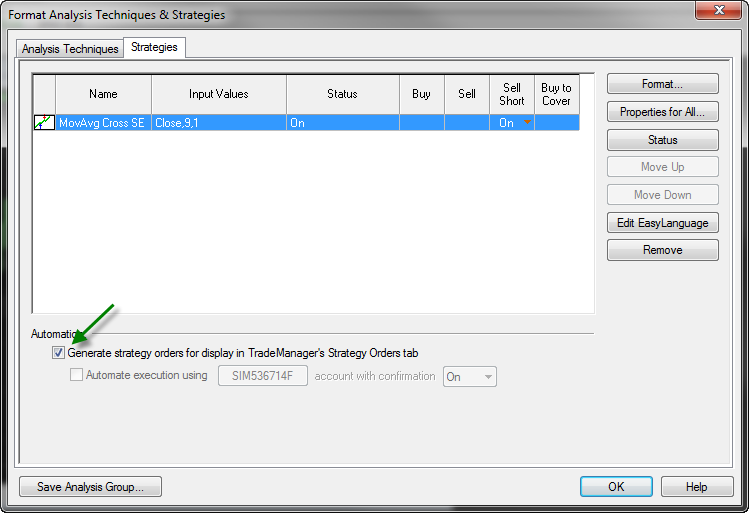
22. Tu estrategia aparecerá en la sección "Técnicas de análisis de formato".
23. Marque la casilla "Generar órdenes de estrategia para mostrar en la pestaña Órdenes de estrategia de TradeManager" y presione "Cerrar"
Nota: Siguiendo este procedimiento de configuración, los pedidos NO se enviarán a ninguna cuenta de corretaje de TS en vivo, solo a NinjaTrader . |
¡Eso es! ¡Tu estrategia ahora será automatizada para la ejecución a través de NinjaTrader!